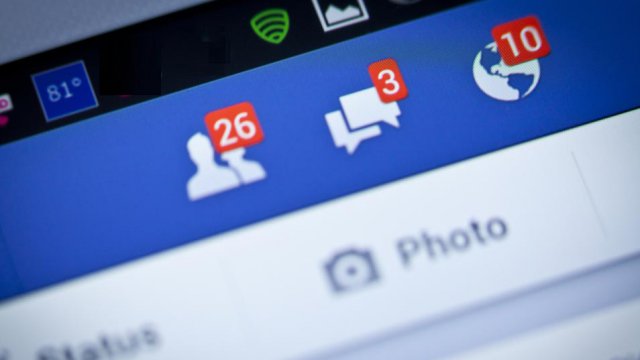Le notifiche di Facebook sono una delle caratteristiche peggiori del social network. Arrivano di continuo e ci segnalano qualsiasi cosa stia accadendo nella piattaforma social. Compleanni, video in diretta, post condivisi nei gruppi in cui siamo iscritti, tag ricevuti nelle immagini, commenti nei contenuti che abbiamo pubblicato, attività degli amici più stretti e accadde oggi. E in molti casi quando riceviamo una notifica, Facebook emette anche un trillo per avvertirci. Se siamo a lavoro, potrebbe anche infastidire i nostri colleghi. E le notifiche non arrivano solamente sul computer, ma anche sullo smartphone, tramite e-mail e con un SMS. Sono onnipresenti.
Per non vedere l'icona delle notifiche accendersi sempre di rosso, Facebook ci offre la possibilità di gestirle a seconda delle nostre necessità. Non vogliamo ascoltare il trillo che ci avverte che abbiamo una nuova notifica? Basta cambiare l'impostazione dal nostro profilo. Non vogliamo ricevere le notifiche per i compleanni? Stessa procedura: basta entrare all'interno delle impostazioni e cambiare l'opzione. Non bisogna essere degli esperti di computer per gestire le notifiche di Facebook: bastano cinque minuti e un po' di pazienza. Ecco come impostare correttamente le notifiche di Facebook.
Come gestire notifiche Facebook sul PC
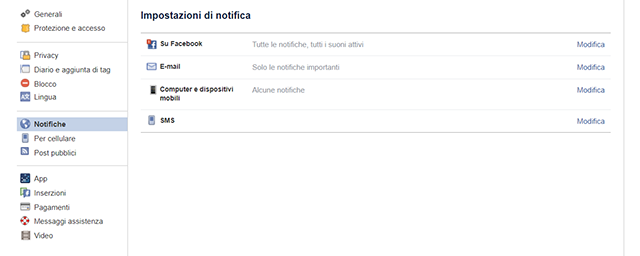
Se all'ennesimo trillo ricevuto su Facebook che vi avverte che oggi è il compleanno di una persona che in realtà non conoscete, avete intenzione di spaccare il computer, ripensateci. Le notifiche che arrivano sul PC possono essere silenziate molto facilmente. Per prima cosa bisogna entrare all'interno del proprio account e poi cliccare sull'icona a forma di freccia presente in alto a destra. Dal menu che verrà mostrato bisogna selezionare Impostazioni. Si aprirà una nuova finestra e si dovrà cliccare su Notifiche e si avrà accesso a un pannello che permetterà di gestire le notifiche su Facebook. L'utente potrà impostare le notifiche di Facebook che arrivano sul PC, tramite e-mail, sullo smartphone o via SMS.
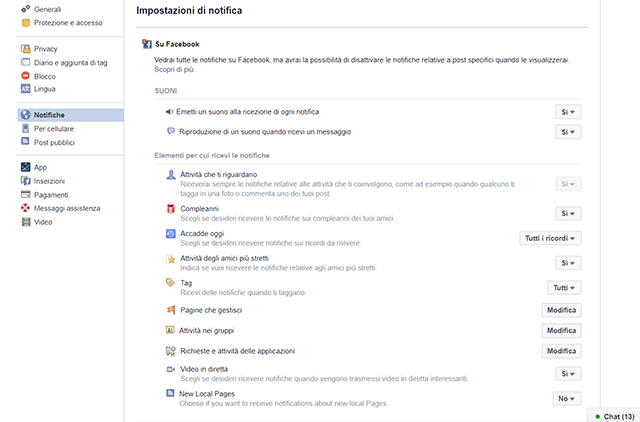
Premendo sulla voce "Su Facebook" si avrà accesso a tutti i diversi tipi di notifica che riceviamo sulla versione desktop della piattaforma social. Se vogliamo eliminare il suono quando riceviamo una notifica, basta cambiare l'opzione alla voce "Emetti un suono alla ricezione di ogni notifica". E se non vogliamo sentire il trillo nemmeno quando riceviamo un messaggio su Facebook Messenger, bisognerà mettere No di fianco alla voce "Riproduzione di un suono quando ricevi un messaggio". Scorrendo la lista delle varie notifiche, sarà possibile modificare ogni singola voce proposta: Attività che ti riguardano (tag nelle immagini e commenti ai post che pubblichiamo), Compleanni, Accadde oggi, Attività degli amici più stretti, Tag, Pagine che gestisci, Attività nei gruppi, Richieste e attività delle applicazioni, Video in diretta, New Local Pages. Per ognuna di queste notifiche sarà possibile scegliere se e quando ricevere la notifica. In questo modo Facebook diventerà meno "assillante".
Come impostare le notifiche di Facebook che riceviamo per e-mail
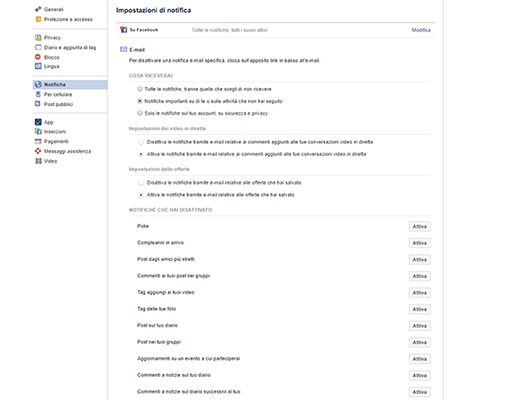
Le notifiche, oltre che sul proprio account, possono essere ricevute anche sull'indirizzo di posta elettronica che abbiamo utilizzato per iscriverci al social network. Se siamo stufi di ricevere decine di e-mail ogni settimana, possiamo cambiare le impostazioni. Per farlo, bisogna accedere al proprio account sul PC, premere l'icona a forma di freccia presente in alto a destra e poi cliccare su Impostazioni. Dalla nuova finestra si dovrà selezionare Notifiche e poi la voce "E-mail". Si aprirà un pannello con tutte le impostazioni relative alle notifiche che riceviamo sull'indirizzo di posta elettronica. Vi diciamo immediatamente che è impossibile silenziarle del tutto, ma si potrà diminuire il numero di e-mail. Nel primo gruppo di notifiche (Cosa riceverai) vi suggeriamo di impostare "Solo le notifiche sul tuo account, su sicurezza e privacy": in questo modo verrete informati nel caso in cui qualcuno cerchi di entrare nel vostro account. Nella sezione "Impostazioni dei video in diretta" scegliere l'opzione "Disattiva le notifiche tramite e-mail relative ai commenti aggiunti alle tue conversazioni video in diretta". Stessa cosa per le "Impostazioni delle offerte": scegliere l'opzione "Disattiva le notifiche tramite e-mail relative alle offerte che hai salvato".
Come gestire le notifiche di Facebook che riceviamo via SMS
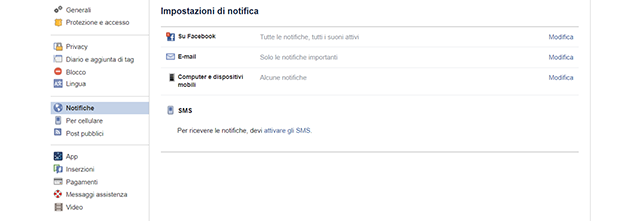
Molto probabilmente non avete mai ricevuto una notifica di Facebook tramite SMS. E il motivo è abbastanza semplice. Se si vuole usufruire di questo servizio, è necessario attivarlo. Se non ne avete bisogno, lasciate stare.
Come gestire le notifiche di Facebook dallo smartphone
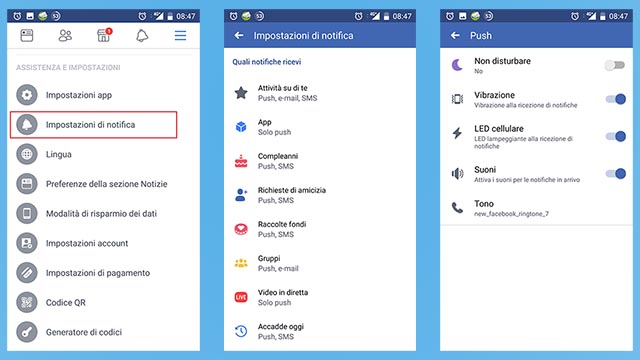
Lo stesso numero di notifiche che si ricevono sul computer, arrivano anche sull'applicazione di Facebook per smartphone, raddoppiando in questo modo lo stress. Ma come abbiamo già visto per il PC, anche sull'app sarà possibile porre un limite al numero di notifiche che si ricevono. Per gestire le notifiche si deve lanciare l'applicazione di Facebook, premere sull'icona con tre linee orizzontali presente in alto a destra, scrollare verso il basso e selezionare "Impostazioni di notifica". Si aprirà una nuova sezione dove verrà mostrato una lista con tutte le notifiche di Facebook: sono le stesse mostrate sul PC, solo che riguardano l'applicazione. Entrando all'interno di ogni notifica sarà possibile disattivarla e decidere se la vogliamo ricevere tramite e-mail o via SMS. Scorrendo verso il basso, troveremo la voce "Push". Premendola si aprirà un pannello che ci permette di decidere come ricevere le notifiche sullo smartphone: Non disturbare, Vibrazione, LED cellulare e Suoni.
8 gennaio 2018